Man kann einfach die Festplatten Geschwindigkeit mit Eingabeaufforderung oder PowerShell unter Windows 11, 10, ... oder MS Server 2022, 2019, ... etc. testen!Es gibt viele externe Lösungen um die ► Festplatten Schreibe / Lese Geschwindigkeit zu messen, jedoch ist in vielen Fällen die aus der Standardbewertung des Windows PC bekannte Messung absolut ausreichend! 1.) ... Beispiel Messung der Lese Geschwindigkeit einer SSD!
|
| (Bild-1) Festplatten Geschwindigkeit lesen SSD mit Befehlszeile! |
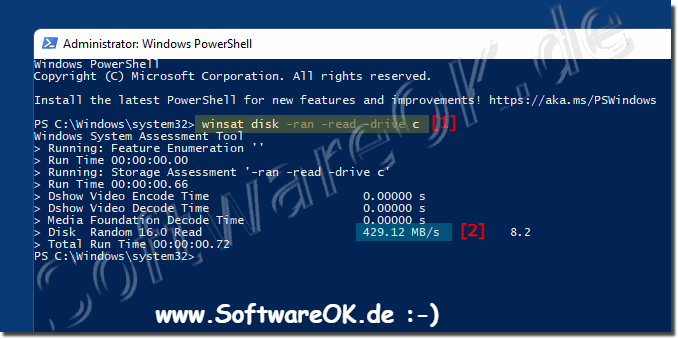 |
Dieser Befehl bewirkt, dass das Tool eine zufällige Leseoperation auf dem Laufwerk C:\ durchführt und die Leistung bewertet.
Nach Abschluss des Tests erhalten Sie Informationen zur Lesegeschwindigkeit der SSD, einschließlich Durchsatz und Latenzzeiten.
Es ist wichtig zu beachten, dass die Ergebnisse dieser Messung von verschiedenen Faktoren wie Hardwarekonfiguration, Treiberunterstützung und aktuellen Systemauslastungen beeinflusst werden können.
Die Lesegeschwindigkeit einer SSD ist ein wichtiger Faktor für die Gesamtleistung eines Systems, insbesondere in Bezug auf Startzeiten von Anwendungen, Ladezeiten von Dateien und die Reaktionsfähigkeit des Betriebssystems.
Durch regelmäßige Messungen können Sie die Leistung Ihrer SSD überwachen und gegebenenfalls Optimierungen vornehmen, um eine optimale Leistung sicherzustellen.
2.) Beispiel Messung der Schreib Geschwindigkeit einer SSD!
winsat disk -ran -write -drive c
Hier einfach -write am Ende das Laufwerk C:\ und
| (Bild-2) Befehlszeile Festplatten Geschwindigkeit SSD schreiben ermitteln! |
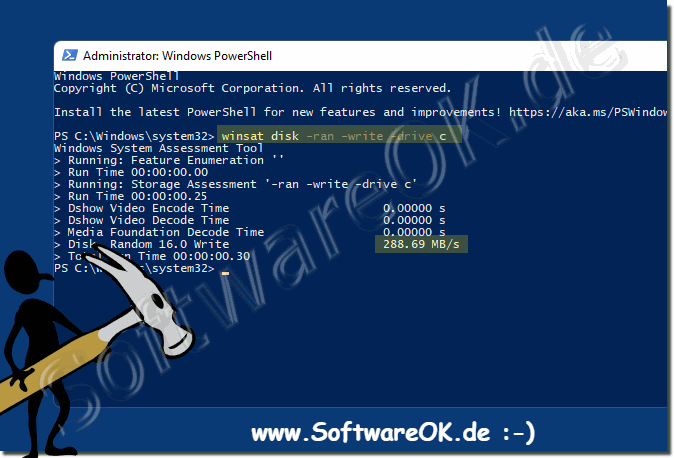 |
Dieser Befehl bewirkt, dass das Tool eine zufällige Schreiboperation auf dem Laufwerk C:\ durchführt und die Leistung bewertet.
Nach Abschluss des Tests erhalten Sie Informationen zur Schreibgeschwindigkeit der SSD, einschließlich Durchsatz und Latenzzeiten.
Es ist wichtig zu beachten, dass die Ergebnisse dieser Messung von verschiedenen Faktoren wie Hardwarekonfiguration, Treiberunterstützung und aktuellen Systemauslastungen beeinflusst werden können.
Die Schreibgeschwindigkeit einer SSD ist ebenso wie die Lesegeschwindigkeit ein wichtiger Faktor für die Gesamtleistung eines Systems. Schnelle Schreibgeschwindigkeiten sind insbesondere bei Aufgaben wie Dateiübertragungen, Datenbankoperationen und Speicherung großer Dateien von entscheidender Bedeutung.
Durch regelmäßige Messungen können Sie die Leistung Ihrer SSD überwachen und gegebenenfalls Optimierungen vornehmen, um eine optimale Leistung sicherzustellen.
3.) Beispiel Messung der Schreib Geschwindigkeit auf USB-Stick!
Hier einfach am Ende das Laufwerk angeben in diesem Fall G:\ kann man im Explorer ermitteln!
winsat disk -ran -write -drive g
| (Bild-3) USB Stick Geschwindigkeit mit PowerShell ermitteln! |
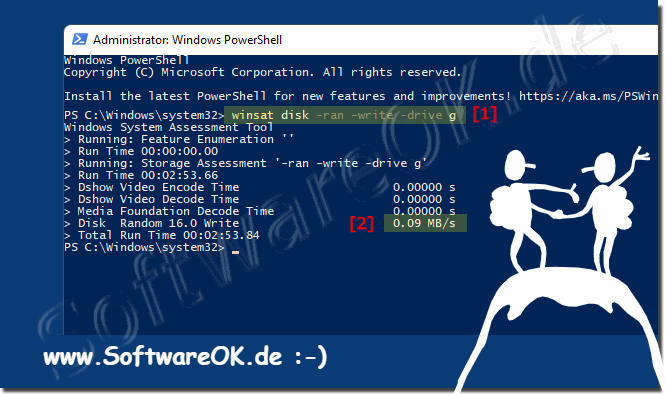 |
Dieser Befehl bewirkt, dass das Tool eine zufällige Schreiboperation auf dem Laufwerk G:\ durchführt und die Leistung bewertet.
Es ist wichtig zu beachten, dass Sie das Laufwerk für Ihren USB-Stick im Windows-Explorer ermitteln können, um sicherzustellen, dass Sie den richtigen Buchstaben für das Laufwerk angeben.
Nach Abschluss des Tests erhalten Sie Informationen zur Schreibgeschwindigkeit des USB-Sticks, einschließlich Durchsatz und Latenzzeiten.
Es ist zu berücksichtigen, dass die Ergebnisse dieser Messung von verschiedenen Faktoren wie der Qualität des USB-Sticks, der USB-Schnittstelle, der Treiberunterstützung und anderen Faktoren abhängen können.
Die Schreibgeschwindigkeit eines USB-Sticks ist besonders wichtig, wenn Sie häufig Dateien auf den USB-Stick übertragen, wie z.B. beim Sichern von Daten oder beim Übertragen von Dateien zwischen verschiedenen Geräten.
Durch regelmäßige Messungen können Sie die Leistung Ihres USB-Sticks überwachen und gegebenenfalls Optimierungen vornehmen, um eine optimale Leistung sicherzustellen.
4.) Was für Vorteile und Nachteile gibt es gegenüber Externen Tools wie IsMyHdOK!
Externe Tools wie IsMyHdOK bieten eine benutzerfreundliche Oberfläche und zusätzliche Funktionen, die möglicherweise über diejenigen hinausgehen, die in den nativen Windows-Leistungsbeurteilungstools verfügbar sind. Hier sind einige Vor- und Nachteile im Vergleich zu den nativen Windows-Tools:
Vorteile von externen Tools wie IsMyHdOK:
1. Benutzerfreundlichkeit:
Externe Tools bieten oft eine benutzerfreundlichere Oberfläche mit einfacheren und intuitiveren Bedienelementen, die das Testen der Festplattenleistung erleichtern können.
2. Zusätzliche Funktionen:
Externe Tools bieten möglicherweise zusätzliche Funktionen, wie z.B. detailliertere Leistungsdiagnose, grafische Darstellungen der Ergebnisse und Exportmöglichkeiten für Berichte.
3. Kompatibilität:
Einige externe Tools bieten eine breitere Kompatibilität mit verschiedenen Betriebssystemen und Hardwarekonfigurationen im Vergleich zu den nativen Windows-Tools.
4. Spezifische Tests:
Externe Tools können spezifische Tests für bestimmte Aspekte der Festplattenleistung bieten, die in den nativen Windows-Tools möglicherweise nicht verfügbar sind.
Nachteile von externen Tools wie IsMyHdOK:
1. Kosten:
Einige externe Tools sind kostenpflichtig, während die nativen Windows-Tools kostenlos verfügbar sind.
2. Zusätzliche Software:
Die Verwendung externer Tools erfordert möglicherweise das Herunterladen und Installieren zusätzlicher Software, was zusätzlichen Aufwand bedeuten kann.
3. Abhängigkeit von Drittanbietern:
Die Verwendung externer Tools bedeutet, dass Sie sich auf die Zuverlässigkeit und Sicherheit dieser Drittanbieter verlassen müssen, was ein potenzielles Risiko darstellen kann.
4. Beschränkter Zugriff:
Externe Tools haben möglicherweise keinen direkten Zugriff auf Systemressourcen und -informationen wie die nativen Windows-Tools, was ihre Fähigkeit zur genauen Leistungsbeurteilung beeinträchtigen kann.
Info:
Externe Tools wie IsMyHdOK haben zusätzliche Funktionen und bieten Benutzerfreundlichkeit, können aber auch mit Kosten und anderen potenziellen Nachteilen verbunden sein. Die Verwendung von nativen Windows-Tools kann eine kostengünstige und zuverlässige Alternative sein, wenn Sie grundlegende Leistungstests durchführen möchten.
Externe Tools wie IsMyHdOK haben zusätzliche Funktionen und bieten Benutzerfreundlichkeit, können aber auch mit Kosten und anderen potenziellen Nachteilen verbunden sein. Die Verwendung von nativen Windows-Tools kann eine kostengünstige und zuverlässige Alternative sein, wenn Sie grundlegende Leistungstests durchführen möchten.
FAQ 121: Aktualisiert am: 29 April 2024 12:58
